Configuración de Onkyo para reproducir los canales de Calm Radio
A - CALM RADIO DESDE UN BUSCADOR O APLICACIÓN MÓVIL USANDO BLUETOOTH (o cualquier Dispositivo Onkyo)
- Recomendamos encarecidamente el uso de la función de Bluetooth en Onkyo para reproducir Calm Radio desde cualquier ordenador o una de nuestras aplicaciones móviles gratuitas.
- El Bluetooth es muy fácil de configurar. Aquí están las instrucciones típicas del bluetooth de Onkyo (ver la página 22) http://filedepot.onkyousa.com/Files/own_manuals/TX-8160_En_A_web.pdf
B - INSTALACIÓN DE URL EN ONKYO DESDE UN BUSCADOR (Recividores Onkyo Más Actuales)
1 - Obtener tu Dirección IP de Onkyo
- En Onkyo, pulsa el botón de Ajuste
- Usa los botones de dirección (/) para seleccionar “6. Red”
- Pulsa el botón de “Intro”
- Usa las flechas de Arriba/Abajo para mostrar la “Dirección IP”
- Por favor escribe la dirección tal cual se muestra
2 - Descarga URLs desde el menú de Mi Cuenta
- Visita el menú de Mi cuenta aquí https://calmradio.com/myaccount
- Descarga la lista de URLs “Directas” para Onkyo
- Abre este archivo de texto y tenlo a mano en tu ordenador
3 - Añade las URLs a Tu Onkyo
- Abre el buscador de tu ordenador
- Introduce la Dirección IP que escribiste antes dentro de la barra de direcciones del buscador de tu ordenador y pulsa Intro
- Deberías ver la Pantalla de Ajustes Web de Onkyo
- Selecciona el icono Estrella
- Introduce el nombre de canal que prefieras… por ejemplo CALM RADIO – SOLO PIANO
- Encuentra el archivo de texto con las URLs de Calm Radio que descargaste anteriormente y busca por ejemplo el canal SOLO PIANO
- Selecciona la URL completa empezando por http:// (asegúrate de que no hay espacios en blanco al principio o al final de la URL)
- Copia la URL
- Pégala en la casilla de Ajuste Web que has empezado
- Selecciona “Guardar” para completar la entrada
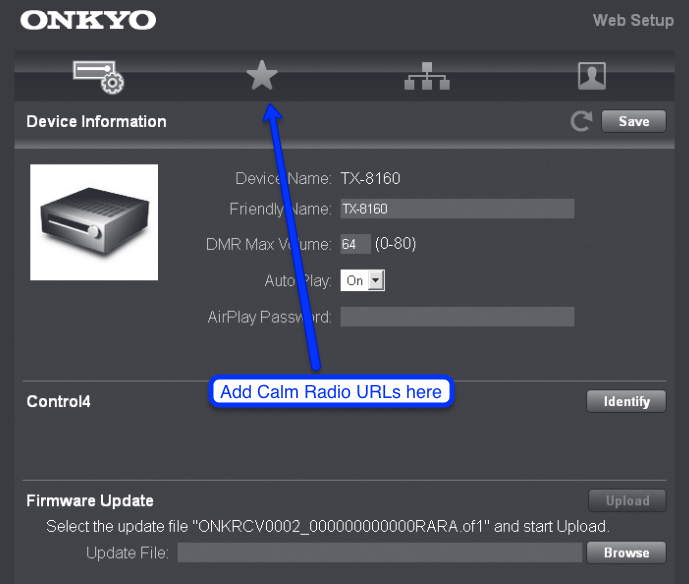
4 - Reproducir tu Nuevo Canal de Calm Radio
- Presiona el botón de Net en tu Onkyo
- Usa las flechas de Arriba/Abajo para seleccionar “Mis Favoritos” y pulsa “Intro”
- Usa las flechas de Arriba/Abajo o </> para encontrar tu nuevo canal de Calm Radio en Mis Favoritos y presiona “Intro” para reproducir
C - ONKYO DISPOSITIVOS USANDO vTUNER.COM
Muchas de las radios más populares de internet usan el portal de gestión web onkyo.vtuner.com para añadir manualmente las URLs de tus estaciones personalizadas de Calm Radio. Así es como puedes añadir las URLs personalizadas con sonido de alta calidad HD de Calm Radio para que aparezcan en tu menú de RADIO DE INTERNET, el cual se sincronizará automáticamente con tu cuenta de vTuner.com.
Instrucciones de Instalación
Paso 1
- Visita el menú de Mi Cuenta en la web de CalmRadio.com.
- Selecciona la opción URLs de Mi Radio de Internet del menú del lado izquierdo.
- Selecciona Ver la Tabla Completa.
- Elige URLs de Puerto 80 (recomendado) o URLs Directas y busca el nombre de tu Radio de Internet
- Descarga o manda las URLs por email, necesitarás entrar el menú de MIS ESTACIONES AÑADIDAS de tu cuenta de onkyo.vtuner.com

Paso 2
- Después de esto necesitas crear una cuenta en vTuner.com. Puede que tu dispositivo use su propia web registrada de vTuner, por ejemplo: onkyo.vtuner.com Por favor revisa el manual de usuario de tu dispositivo para saber la dirección web exacta. También puedes visitar el menú de “Radios de Internet” de CalmRadio en nuestra web para más detalles.
- Necesitarás añadir tu dirección de dispositivo MAC o un código de registro en la web de vTuner. Por favor revisa el manual de usuario de tu radio de internet.
Paso 3
- En las web de vTuner, busca el menú de “Mis Estaciones Añadidas”.
- Haz click en “Añadir Otra Estación” para crear una nueva entrada de estación.

Paso 4
- En la Casilla 1, añade un nombre de estación como “CALM RADIO – Solo Piano”
- En la Casilla 2, copia cuidadosamente cualquier URL personalizada de Calm Radio que descargaste o enviaste por email. Elige entre URL Alta, Media y Baja. Cuando copies, ten cuidado de no añadir ningún espacio en blanco al principio o final de la URL.
- En la Casilla 3 añade Canadá como Localización.
- En la Casilla 4 añade el género, por ejemplo, Clásica, New Age, Atmósfera, Relajación…
- En la siguiente Casilla has de añadir MP3
- Haz click en la flecha para aceptar tus datos

Paso 5
- En tu dispositivo, selecciona o presiona el menú de “Red” y entonces selecciona o presiona el menú de Radio de Internet. POR FAVOR TEN EN CUENTA: Si el menú de Radio de Internet está reproduciéndose, haz click en el botón “Volver”.
- Selecciona el menú de Estaciones Añadidas. Tu nuevo canal de Calm Radio aparecerá.


